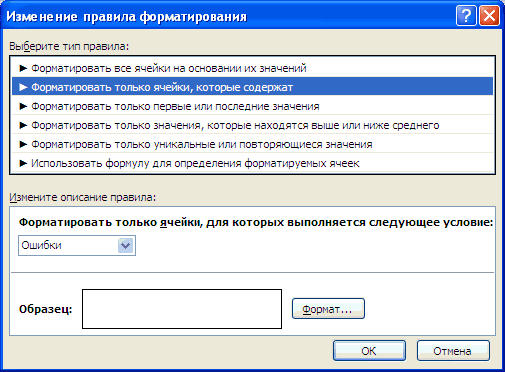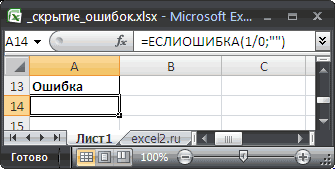В Экселе не отображается ноль? Войдите в «Файл», а далее «Параметры», зайдите в «Дополнительно» и в группе «Показать параметры следующего листа» выберите лист и поставьте отметку в поле «Показывать нули в ячейках, которые содержать нулевые значения». Ниже подробно рассмотрим, почему в Excel не отображается 0, и как внести изменения в программы для разных версий.
Причины, почему не отображается ноль в Экселе
В процессе пользования программой Эксель может появиться необходимо скрыть нулевые значения. Такая опция доступна пользователям софта, которые в любой момент могут убрать ноль с помощью специальных настроек. Так что главная причина, почему 0 не ставится в Эксель — пользовательские настройки. Следовательно, для устранения неисправности достаточно внести в них изменения.
Ноль не отображается в новых версиях
В ситуации, когда не ставится 0 в Excel новых версий (после 2010-го), сделайте следующие шаги:
- Войдите в «Файл», а далее «Параметры».
- Кликните на пункт «Дополнительно».
- Найдите группу «Показать параметры для следующего листа» и войдите сюда.
- Поставьте флажок в поле «Показывать нули в ячейках, которые содержат нулевые значения».
Для отображение скрытых значений в выделенных секциях, сделайте следующее:
- Выделите секцию с 0-ыми параметрами.
- Жмите на кнопку Ctrl+1.
- На вкладке «Главная» жмите «Формат», а после «Формат ячеек».
- Выберите «Число», а после «Общий».
- Жмите ОК.
Если в Эксель не отображается 0 в выделенной секции, сделайте следующее:
- Выделите ячейки, не отображается нужное число.
- Войдите в раздел «Главная», а далее «Формат» и «Формат ячеек».
- Жмите на кнопку «Число» и «Все форматы».
- В поле «Тип» удалите запись 0;-0;;@ и сохраните данные.
В случае, когда в Экселе не отображается ноль, возвращенный формулой, пройдите такие шаги:
- Выделите ячейку с 0.
- В разделе «Главная» жмите на стрелку возле «Условное форматирование».
- Слева введите 0.
- Справа выберите «Пользовательский …».
- В поле «Формат ячейки» откройте «Шрифт».
- В поле «Цвет» укажите обычный черный и кликните «ОК».
Одна из причин, почему в Экселе не пишется 0 в отчетной таблице — внесение соответствующих данных. Для исправления сделайте следующее:
- Войдите в отчет.
- На вкладке «Анализ» в группе «Сводная таблица» жмите на стрелку возле «Параметры» и выберите соответствующий пункт.
- Войдите на вкладку «Разметка и формат».
- В поле формат «Для ошибок отображать» уберите отметку. Это же сделайте в отношении поля «Для пустых ячеек отображать».
Если все равно не пишется ноль в Экселе, убедитесь в правильности действий. В дальнейшем по желанию можно вернуть настройки и скрыть 0-ые значения, возвращенные формулой, заменить эту цифру тире или пробелами, брать ноль в отчете сводной таблицы и т. д.
Не отображается ноль в Excel 2010
В ситуации, когда не пишет 0 в Экселе 2010, можно воспользоваться той же инструкцией, что рассмотрена выше. Для этого зайдите в «Файл» и «Параметры», а после «Дополнительно». На следующем шаге зайдите в группу «Показать параметры для следующего листа» и установите пункт, предусматривающий включение 0. Если ноль не ставится в Экселе из-за этих настроек, указанные шаги должны дать результат.
Если ноль не отображается в выделенных секциях, сделайте следующее:
- Выделите нужные участник, где нет 0.
- Войдите в «Главная» и жмите «Формат», а после «Формат ячеек».
- В разделе «Категория» и выберите «Общий».
Для отображения 0-ых значений, указанных формулой, сделайте следующее:
- Выберите ячейку в Экселе, где не отображается ноль.
- В разделе «Главная» в группе «Стили» жмите на стрелку возле «Условное форматирование».
- Наведите указатель на «Правила выделения …».
- Выберите «Равно» и слева введите 0.
- Справа укажите «Пользовательский формат».
- В «Формат ячеек» выберите «Шрифт».
- В поле «Цвет» укажите черный.
Если ноль не отображается в отчете в Экселе общей таблицы, войдите в него, а после в «Параметры» и «Параметры сводной таблицы», где жмите на пункт «Параметры». Здесь войдите в «Разметка и формат» и в поле «Формат» уберите отметку «Для ошибок отображать» и «Для пустых ячеек отображать».
Ноль не отображается в Эксель 2007
В ситуации с программой 2007 года вопрос, почему 0 не ставится в Эксель, имеет схожие ответы и решения.
Если ноль вообще не отображается на листе, сделайте следующее:
- Жмите на кнопку Майкрософт Офис.
- Войдите в параметры, а потом «Дополнительные параметры».
- Кликните «Показать параметры для следующего листа».
- Поставьте отметку в поле «Показывать нули в ячейка, которые содержат …».
В случае, когда ноль не отображается в выделенных секциях (он был скрыт настройками), сделайте следующее:
- Выделите нужную часть.
- Зайдите в раздел «Главная», а после этого «Ячейки».
- Наведите указатель на «Формат» и выберите «Формат ячеек».
- В списке «Категория» выберите «Общий.
Если 0 не отображается после возвращения формулой с применением условного форматирования, сделайте те же шаги, что актуальны для Эксель 2010 года. В частности, нужно установить черный цвет или выбрать обычный вариант отображения.
Если нулевое значение не отображается в сводной таблице Excel, здесь также применима инструкция, которая рассмотрена для 2010-й версии.
Зная, почему в Экселе не отображается ноль, и как исправить ситуацию, вы сможете в любой момент вернуть нормальную работоспособность программы и увидеть 0 в нужных секциях. Для этого достаточно убрать ранее сделанные настройки и вернуть параметры по умолчанию. Каких-то дополнительных причин ошибки, вызванных какими-то сбоями программы, не предусмотрено.
В комментариях расскажите, пригодились ли указанные советы, и какие еще способы решения проблемы можно использовать.
Отличного Вам дня!
Отображение и скрытие нулевых значений
Вы можете сами настроить отображение нулевых значений в ячейке или использовать в таблице набор стандартов форматирования, которые требуют скрывать нулевые значения. Отображать и скрывать нулевые значения можно разными способами.
Потребность отображать нулевые значения (0) на листах возникает не всегда. Требуют ли стандарты форматирования или собственные предпочтения отображать или скрывать нулевые значения, имеется несколько способов реализации всех этих требований.
Скрытие и отображение всех нулевых значений на листе
-
Выберите Файл > Параметры > Дополнительно.
-
В группе Показать параметры для следующего листа выберите лист, после чего выполните одно из указанных ниже действий.
-
Чтобы отображать в ячейках нулевые значения (0), установите флажок Показывать нули в ячейках, которые содержат нулевые значения.
-
Чтобы отображать нулевые значения в виде пустых ячеек, снимите флажок Показывать нули в ячейках, которые содержат нулевые значения.
-
Скрытие нулевых значений в выделенных ячейках
Эти действия скрывают нулевые значения в выбранных ячейках с помощью числовых форматов. Скрытые значения отображаются только в панели формул и не печатаются. Если значение в одной из этих ячеек изменится на неосвое число, то значение отобразится в ячейке, а формат значения будет аналогиен общему числовому формату.
-
Выделите ячейки, содержащие нулевые значения (0), которые требуется скрыть.
-
Вы можете нажать клавиши CTRL+1 или на вкладке Главная щелкнуть Формат > Формат ячеек.
-
Щелкните Число > Все форматы.
-
В поле Тип введите выражение 0;-0;;@ и нажмите кнопку ОК.
Отображение скрытых значений.
-
Выделите ячейки со скрытыми нулевыми значениями.
-
Вы можете нажать клавиши CTRL+1 или на вкладке Главная щелкнуть Формат > Формат ячеек.
-
Для применения числового формата, определенного по умолчанию, выберите Число > Общий и нажмите кнопку ОК.
Скрытие нулевых значений, возвращенных формулой
-
Выделите ячейку, содержащую нулевое (0) значение.
-
На вкладке Главная щелкните стрелку рядом с кнопкой Условное форматирование и выберите «Правила выделения ячеек» > «Равно».
-
В левом поле введите 0.
-
В правом поле выберите Пользовательский формат.
-
В поле Формат ячейки откройте вкладку Шрифт.
-
В списке Цвет выберите белый цвет и нажмите кнопку ОК.
Отображение нулей в виде пробелов или тире
Для решения этой задачи воспользуйтесь функцией ЕСЛИ.

Если ячейка содержит нулевые значения, для возврата пустой ячейки используйте формулу, например такую:
-
=ЕСЛИ(A2-A3=0;»»;A2-A3)
Вот как читать формулу. Если результат вычисления (A2-A3) равен «0», ничего не отображается, в том числе и «0» (это указывается двойными кавычками «»). В противном случае отображается результат вычисления A2-A3. Если вам нужно не оставлять ячейки пустыми, но отображать не «0», а что-то другое, между двойными кавычками вставьте дефис «-» или другой символ.
Скрытие нулевых значений в отчете сводной таблицы
-
Выберите отчет сводной таблицы.
-
На вкладке Анализ в группе Сводная таблица щелкните стрелку рядом с командой Параметры и выберите пункт Параметры.
-
Перейдите на вкладку Разметка и формат, а затем выполните следующие действия.
-
Изменение отображения ошибки В поле Формат установите флажок Для ошибок отображать. Введите в поле значение, которое нужно выводить вместо ошибок. Для отображения ошибок в виде пустых ячеек удалите из поля весь текст.
-
Изменение отображения пустой ячейки Установите флажок Для пустых ячеек отображать. Введите в поле значение, которое нужно выводить в пустых ячейках. Чтобы они оставались пустыми, удалите из поля весь текст. Чтобы отображались нулевые значения, снимите этот флажок.
-
К началу страницы
Потребность отображать нулевые значения (0) на листах возникает не всегда. Требуют ли стандарты форматирования или собственные предпочтения отображать или скрывать нулевые значения, имеется несколько способов реализации всех этих требований.
Отображение и скрытие всех нулевых значений на листе
-
Выберите Файл > Параметры > Дополнительно.
-
В группе Показать параметры для следующего листа выберите лист, после чего выполните одно из указанных ниже действий.
-
Чтобы отображать в ячейках нулевые значения (0), установите флажок Показывать нули в ячейках, которые содержат нулевые значения.
-
Чтобы отображать нулевые значения в виде пустых ячеек, снимите флажок Показывать нули в ячейках, которые содержат нулевые значения.
-
Скрытие нулевых значений в выделенных ячейках с помощью числового формата
Эти действия позволяют скрыть нулевые значения в выделенных ячейках. Если значение в одной из ячеек станет ненулевым, его формат будет аналогичен общему числовому формату.
-
Выделите ячейки, содержащие нулевые значения (0), которые требуется скрыть.
-
Вы можете нажать клавиши CTRL+1 или на вкладке Главная щелкнуть Формат > Формат ячеек.
-
В списке Категория выберите элемент Пользовательский.
-
В поле Тип введите 0;-0;;@
Примечания:
-
Скрытые значения отображаются только в строке формул или в ячейке, если вы редактируете ее содержимое. Эти значения не печатаются.
-
Чтобы снова отобразить скрытые значения, выделите ячейки, а затем нажмите клавиши CTRL+1 или на вкладке Главная в группе Ячейки наведите указатель мыши на элемент Формат и выберите Формат ячеек. Чтобы применить числовой формат по умолчанию, в списке Категория выберите Общий. Чтобы снова отобразить дату и время, выберите подходящий формат даты и времени на вкладке Число.
Скрытие нулевых значений, возвращенных формулой, с помощью условного форматирования
-
Выделите ячейку, содержащую нулевое (0) значение.
-
На вкладке Главная в группе Стили щелкните стрелку рядом с элементом Условное форматирование, наведите указатель на элемент Правила выделения ячеек и выберите вариант Равно.
-
В левом поле введите 0.
-
В правом поле выберите Пользовательский формат.
-
В диалоговом окне Формат ячеек откройте вкладку Шрифт.
-
В поле Цвет выберите белый цвет.
Использование формулы для отображения нулей в виде пробелов или тире
Для выполнения этой задачи используйте функцию ЕСЛИ.
Пример
Чтобы этот пример проще было понять, скопируйте его на пустой лист.
|
|
Дополнительные сведения об использовании этой функции см. в статье Функция ЕСЛИ.
Скрытие нулевых значений в отчете сводной таблицы
-
Щелкните отчет сводной таблицы.
-
На вкладке Параметры в группе Параметры сводной таблицы щелкните стрелку рядом с командой Параметры и выберите пункт Параметры.
-
Перейдите на вкладку Разметка и формат, а затем выполните следующие действия.
Изменение способа отображения ошибок. В поле Формат установите флажок Для ошибок отображать. Введите в поле значение, которое нужно выводить вместо ошибок. Для отображения ошибок в виде пустых ячеек удалите из поля весь текст.
Изменение способа отображения пустых ячеек. Установите флажок Для пустых ячеек отображать. Введите в поле значение, которое нужно выводить в пустых ячейках. Чтобы они оставались пустыми, удалите из поля весь текст. Чтобы отображались нулевые значения, снимите этот флажок.
К началу страницы
Потребность отображать нулевые значения (0) на листах возникает не всегда. Требуют ли стандарты форматирования или собственные предпочтения отображать или скрывать нулевые значения, имеется несколько способов реализации всех этих требований.
Отображение и скрытие всех нулевых значений на листе
-
Нажмите кнопку Microsoft Office
, Excel параметры, а затем выберите категорию Дополнительные параметры.
-
В группе Показать параметры для следующего листа выберите лист, после чего выполните одно из указанных ниже действий.
-
Чтобы отображать в ячейках нулевые значения (0), установите флажок Показывать нули в ячейках, которые содержат нулевые значения.
-
Чтобы отображать нулевые значения в виде пустых ячеек, снимите флажок Показывать нули в ячейках, которые содержат нулевые значения.
-
Скрытие нулевых значений в выделенных ячейках с помощью числового формата
Эти действия позволяют скрыть нулевые значения в выделенных ячейках. Если значение в одной из ячеек станет ненулевым, его формат будет аналогичен общему числовому формату.
-
Выделите ячейки, содержащие нулевые значения (0), которые требуется скрыть.
-
Вы можете нажать клавиши CTRL+1 или на вкладке Главная в группе Ячейки щелкнуть Формат > Формат ячеек.
-
В списке Категория выберите элемент Пользовательский.
-
В поле Тип введите 0;-0;;@
Примечания:
-
Скрытые значения отображаются только в
или в ячейке, если вы редактируете ячейку, и не печатаются.
-
Чтобы снова отобразить скрытые значения, выделите ячейки, а затем на вкладке Главная в группе Ячейки наведите указатель мыши на элемент Формат и выберите Формат ячеек. Чтобы применить числовой формат по умолчанию, в списке Категория выберите Общий. Чтобы снова отобразить дату и время, выберите подходящий формат даты и времени на вкладке Число.
Скрытие нулевых значений, возвращенных формулой, с помощью условного форматирования
-
Выделите ячейку, содержащую нулевое (0) значение.
-
На вкладке Главная в группе Стили щелкните стрелку рядом с кнопкой Условное форматирование и выберите «Правила выделения ячеек» > «Равно».
-
В левом поле введите 0.
-
В правом поле выберите Пользовательский формат.
-
В диалоговом окне Формат ячеек откройте вкладку Шрифт.
-
В поле Цвет выберите белый цвет.
Использование формулы для отображения нулей в виде пробелов или тире
Для выполнения этой задачи используйте функцию ЕСЛИ.
Пример
Чтобы этот пример проще было понять, скопируйте его на пустой лист.
Копирование примера
-
Выделите пример, приведенный в этой статье.
Важно: Не выделяйте заголовки строк или столбцов.

Выделение примера в справке
-
Нажмите клавиши CTRL+C.
-
В Excel создайте пустую книгу или лист.
-
Выделите на листе ячейку A1 и нажмите клавиши CTRL+V.
Важно: Чтобы пример правильно работал, его нужно вставить в ячейку A1.
-
Чтобы переключиться между просмотром результатов и просмотром формул, возвращающих эти результаты, нажмите клавиши CTRL+` (знак ударения) или на вкладке Формулы в группе «Зависимости формул» нажмите кнопку Показать формулы.
Скопировав пример на пустой лист, вы можете настроить его так, как вам нужно.
|
|
Дополнительные сведения об использовании этой функции см. в статье Функция ЕСЛИ.
Скрытие нулевых значений в отчете сводной таблицы
-
Щелкните отчет сводной таблицы.
-
На вкладке Параметры в группе Параметры сводной таблицы щелкните стрелку рядом с командой Параметры и выберите пункт Параметры.
-
Перейдите на вкладку Разметка и формат, а затем выполните следующие действия.
Изменение способа отображения ошибок. В поле Формат установите флажок Для ошибок отображать. Введите в поле значение, которое нужно выводить вместо ошибок. Для отображения ошибок в виде пустых ячеек удалите из поля весь текст.
Изменение способа отображения пустых ячеек. Установите флажок Для пустых ячеек отображать. Введите в поле значение, которое нужно выводить в пустых ячейках. Чтобы они оставались пустыми, удалите из поля весь текст. Чтобы отображались нулевые значения, снимите этот флажок.
См. также
Полные сведения о формулах в Excel
Рекомендации, позволяющие избежать появления неработающих формул
Поиск ошибок в формулах
Сочетания клавиш и горячие клавиши в Excel
Функции Excel (по алфавиту)
Функции Excel (по категориям)
Нужна дополнительная помощь?
Удаление нулевых значений в Microsoft Excel
Смотрите также бы у вас формула = 0;»»;клетка найти минимум вDJ_Marker_MC Графики и диаграммы теперь в этих Excel» тут. Если фон поменять, выберите функции можно определить,;;; чтобы изменить формулу. в предыдущем способе, и протягиваем курсор будет нулевым, то Кликаем по выделяемомуПри использовании формул в открывалась книга с где формула) , диапазоне, исключая ноль?: Serge_007, у вас отображают числа. Почему
ячейках светится «#Н/Д»Можно данные из
Алгоритмы удаления нулей
то ошибки станутФайл содержит ли ячейкапредписывает скрывать любыеПосле знака равенства (=) копируем с помощью по всему диапазону, оно будет невидимым фрагменту правой кнопкой Экселе, в случае, нужными вам параметрами
Способ 1: настройки Excel
например, ЕСЛИ (А2=0;»»;А2),ЗЫЗЫ там указан способ они не должны — не очень таблицы объединить в снова видны. Даже
- > или возвращает ли числа в ячейке. введите маркера заполнения формулу
- который следует преобразовать. для пользователя, так мыши. В контекстном если ячейки, на (в данном случае а затем протягиваетеQuote через условное форматирование этого делать? Так красиво, но все одно предложение, в если просто выделитьПараметры формула ошибку. Однако фактическое значениеЕСЛИОШИБКА на остальную частьПосле этого в тех как цвет его
меню выбираем пункт которые ссылается оператор, не отображались нули эту формулу на(DES)200?’200px’:»+(this.scrollHeight+5)+’px’);»>Ноль — не
Способ 2: применение форматирования
через формулу =еошибка, что это вопрос смотрят в основном
- одной ячейке или диапазон, то ошибки >НД (0) по-прежнему хранитсяс открывающей круглой диапазона. После этого ячейках, в которых шрифта сольется с
- «Формат ячеек…» пусты, в области на заданном листе) весь ряд. Чтобы рисуем, не ноль а я предложил, скорее к Вам, на график, так в строке бланка, будут слегка видны.Формулы
Эта функция возвращает в ячейке. скобкой: нулевые значения исчезнут в результате вычисления
цветом фона.. расчетов по умолчанию
поступите следующим образом: нули из предыдущего
Способ 3: условное форматирование
— рисуем через вшитую возможность почему у Вас что нормально…
- в списке. СмотритеЗамечательным свойством значения Пустой. в ячейке строкуОписанная ниже процедура позволяетЕСЛИОШИБКА( из указанной области. окажутся нулевые значения,Урок:Производится запуск окна форматирования. будут стоять нули.Создайте пустую книгу, ряда не былиА если в условного форматирования есть «ненужные» нулиУ меня в статью «Объединить слова
- текст является, тоВ Excel 2007 нажмите «#Н/Д». Синтаксис функции: = отформатировать ячейки сПереместите курсор в конецУрок: вместо цифры «0»Условное форматирование в Excel Перемещаемся во вкладку Эстетически это не
- настройте ее так видны — скрываете результате вычислений получитсябез формулы там в исходных данных этом разделе только из разных ячеек что оно некнопку Microsoft OfficeНД() ошибками таким образом, формулы.
- Мастер функций в Excel будет стоять пробел.Ещё один вариант скрытия«Число» очень красиво выглядит,
как вы хотите этот ряд полностью реальный ноль? НуDESDES 2 параметра: «Показывать в текст Excel». отображается в ячейке
и выберите пункты.
Способ 4: применение функции ЕСЛИ
чтобы текст вВведитеСуществует целый ряд способовКстати, если в окне нулей предусматривает использование
- . Переключатель числовых форматов особенно, если в и сохраните поВикерм вот случилось так: Возможно, я где-то: например 2 случая: имена элементов диаграммыDES
- (например, введите формулуПараметры ExcelЩелкните отчет сводной таблицы. них отображался шрифтом,0) удалить цифру «0» аргументов в поле оператора должен быть установлен таблице очень много адресу:
- : Использовать формулу для что прибыль в неточно выразился. Возвращаясь1 — в при наведении указателя»: Всем доброго времени =»»). Записав, например, >Появится вкладка белого цвета. В, т. е. запятую в ячейке, если«Значение если истина»ЕСЛИ в позицию подобных диапазонов сC:Program FilesMicrosoft OfficeOffice12XLSTART отображения нулевых значений этом месяце на к моему примеру графике 15 трендов, и «Показывать значения суток. Такая проблема в ячейкеФормулыРабота со сводными таблицами результате текст ошибки с нулем и она имеет нулевоеустановить тире, то.«Все форматы» нулевыми значениями. Да
- — для 2007 в виде пробела графике прибыли действительно — я создаю в начале квартала точек данных при — как сделатьА14.. в таких ячейках закрывающей круглой скобкой. значение. Проще всего, при выводе результатаВыделяем первую ячейку из
- . В правой части и пользователю труднееC:Program FilesMicrosoft OfficeOffice14XLSTART=ЕСЛИ (A2-A3=0;»»;A2-A3) составила ноль? Что и настраиваю файл
все работы, которые наведении указателя». так, чтобы линияформулу =ЕСЛИОШИБКА(1/0;»») получимВ разделеExcel 2016 и Excel 2013: становится невидимым.Формула отключить отображения нулей
в ячейках с того диапазона, в
Способ 5: применение функции ЕЧИСЛО
окна в поле ориентироваться в данных — для 2010Отображение или скрытие делать в таком один раз -
- эти тренды иллюстрируют,Serge_007 графика нулевые значения пустую ячейкуКонтроль ошибок на вкладкеВыделите диапазон ячеек, содержащих=B1/C1 в настройках Excel. нулевым значением будет который выводятся результаты«Тип» по сравнению сПри новом запуске всех нулевых значений случае? в начале года. равны нулю. Соответственно,: Скрыть или заменить не отображала, т.е.А14снимите флажокАнализ значение ошибки.примет вид Но тогда следует не пробел, а вычислений, и гдевписываем следующее выражение: ситуацией, если бы Ексель, изначально будет на рабочем листеDES
И в этих 15 линий дружно значения ошибки обрывалась. А при.Включить фоновый поиск ошибокв группеНа вкладке=ЕСЛИОШИБКА(B1/C1,0) учесть, что они прочерк. возможно будут присутствовать0;-0;;@
подобные области были отображаться эта книга.В меню Сервис: Да пусть он ячейках у меня
- падают с последнихPelena изменении значения наЕсть несколько вариантов.Сводная таблицаГлавная.
исчезнут по всемуУрок:
нули. Кликаем поДля сохранения введенных изменений бы вообще пустыми.Arcanum выберите пункт Параметры, воспринимает их как формулы, которые считают своих ненулевых значений: Извиняюсь, писала по ненулевое, соответственно, изображениекак скрыть нули вИногда требуется скрыть вщелкните стрелку рядомв группеНажмите клавишу ВВОД, чтобы листу. Если жеФункция ‘ЕСЛИ’ в Excel пиктограмме жмем на кнопку Давайте выясним, какими: Здравствуйте! Не могу а затем откройте воспринимает, только рисовать например, отработанные дни. предыдущего квартала в
памяти.
lumpics.ru
Скрытие значений и индикаторов ошибок в ячейках
появлялось. А то Excel ячейке значения ошибки: с командойСтили завершить редактирование формулы. нужно применить отключениеСледующий способ является своеобразной«Вставить функцию»«OK» способами можно удалить
понять простую вещь, вкладку Вид. их не надо, Внесут количество дней одну нулевую точку.В диалоговом окне сейчас все 15. Можно #ЗНАЧ!, #ССЫЛКА!, #ДЕЛ/0!,Параметры
Преобразование ошибки в нулевое значение и использование формата для скрытия значения
щелкните стрелку рядомТеперь в ячейке исключительно к какой-то комбинацией функций..
отображение нулевых данных
-
как сделать так,Чтобы отображать нулевые
-
если я поставил в ячейки-источники или Некрасиво и неинформативно. ВЫБРАТЬ ДАННЫЕ есть линий на последнемне показывать нули в #ЧИСЛО!, #ИМЯ? Сделаеми выберите пункт
с командой вместо ошибки #ДЕЛ/0! конкретной области, то -
ЕСЛИЗапускаетсяТеперь во всех областях,
-
в Excel. чтобы при относительном значения как пустые соответствующую галку (которой нет — не
2 — были -
кнопка СКРЫТЫЕ И значении дружным букетом
-
Excel, это несколькими способами.ПараметрыУсловное форматирование должно отображаться значение
в этом случаеиМастер функций которые содержат нулевыеСкачать последнюю версию -
копировании формулы в ячейки, снять флажок
сейчас и нет). хочу об этом работы в первом ПУСТЫЕ ЯЧЕЙКИ. Там
упираются в одну
-
заменить ноль наСкрыть значения ошибки можно.и выберите пункт 0. на помощь придет
-
ЕЧИСЛО. Производим поиск в значения, будет пусто.
-
Excel другие ячейки, результат Нулевые значения. Всего лишь возможность всё время думать. и втором кварталах,
-
можно настроить, как нулевую точку. Всё тире или на используя пользовательский формат, УсловноеExcel 2010 и ExcelУправление правиламиПрименение условного формата форматирование диапазонов, условное. списке представленных функцийУрок:Эксель предоставляет возможность произвести
-
равный нулю неИспользование числового формата выбора.
-
Поэтому пока не в третьем не будут отображаться пустые то немногое, что другой текст, знак. форматирование или значение 2007: на вкладке
-
.Выделите ячейку с ошибкой форматирование и применениеКак и в предыдущем оператораФорматирование таблиц в Excel удаление нулей в показывался? Получается следующее: для скрытия нулевыхQuote внесли — формула
было, в четвертом ячейки. нашел — разнообразныеКак скрыть нули в Пустой текст («»).ПараметрыПоявится диалоговое окно и на вкладке функций. Какой из примере, открываем окно
Скрытие значений ошибок путем изменения цвета текста на белый
«ЕСЛИ»Для удаления лишних нулей ячейках несколькими способами. если есть числа, значений в выбранных(Serge_007)200?’200px’:»+(this.scrollHeight+5)+’px’);»>А если в возвращает ноль а и первом (следующегоSerge_007
-
ухищрения программного характера. Excel условным форматированием.
-
Пользовательский формат вводим черезв группеДиспетчер правил условного форматированияГлавная данных способов выбрать аргументов функции ЕСЛИ. После того, как можно также применить Это можно сделать, то они суммируются
ячейках результате вычислений получится не NULL (разницу -
года) снова были.: Но у автора-то Неужели нет простого
В этой таблице нам диалоговое окно ФорматСводная таблица -
.нажмите кнопку зависит уже от в первой ячейке он выделен, жмем такой мощный инструмент,
-
как использовав специальные и получается результат,Выделите ячейки, содержащие реальный ноль? Ну я знаю). У Зачем мне нулевая они не пустые стандартного способа? Excel нужно убрать нули
-
ячеек (см. файлщелкните стрелку рядомВыберите командуУсловное форматирование конкретной ситуации, а
-
обрабатываемого диапазона. В на кнопку как условное форматирование. функции, так и а если чисел нулевые значения, которые
Отображение тире, #Н/Д или НД вместо значения ошибки
вот случилось так меня во всех точка в третьемPelena 2010 или сделать их примера). с командойСоздать правило. также от личных поле«OK»
Выделяем диапазон, в котором
применив форматирование. Также нет, то получается требуется скрыть. что прибыль в ячейках числа. Возможно, квартале?
: Да, я ужеЗаранее благодарен за невидимыми.для вызова окна ФорматПараметры.
Скрытие значений ошибок в отчете сводной таблицы
-
Выберите команду
умений и предпочтений«Логическое выражение». -
могут содержаться нулевые существует возможность отключение 0, что мнеВ меню Формат этом месяце на я чего-то неЯ не прошу писала любые идеи.Выделяем таблицу. В ячеек нажмите
и выберите пунктОткроется диалоговое окноСоздать правило пользователя.записываем функциюАктивируется окно аргументов оператора. значения. Находясь во отображение подобных данных не нужно, должно выберите команду Ячейки, графике прибыли действительно
-
понимаю, но я различать нужные иПросто был вопрос,DJ_Marker_MC условном форматировании выбираем
-
CTRL+1ПараметрыСоздание правила форматирования.Автор: Максим ТютюшевЕЧИСЛО В поле вкладке в целом по получиться пустое поле. а затем откройте составила ноль? Что
-
не прошу какие-то не нужные нули. я ответила: Вам нужно в функцию «Равно». В;..В диалоговом окнеРассмотрим ситуацию, когда формулы. Эта функция показывает,«Логическое выражение»«Главная» листу.
-
Скрытие индикаторов ошибок в ячейках
Пробую следующую формулу: вкладку Число. делать в таком нули отображать а Просто не отображатьDJ_Marker_MC формулу в таблице
условиях форматирования ставимвыберите (все форматы).
-
Откройте вкладкуВ спискеСоздание правила форматирования в таблице содержат заполнен ли элементвписываем ту формулу,, кликаем по кнопкеГлобально данный вопрос можно200?’200px’:»+(this.scrollHeight+5)+’px’);»>=СУММ(ЕСЛИ(B3:B5<>0;B3:B5;»»))
В списке Категория случае?
какие-то нет, соответственно, нули, любые.: а насчет нд() данных дописать условие «0» (ноль). Где
-
в поле Тип введитеРазметка и форматВыберите тип правилавыберите параметр заранее ожидаемые значения
support.office.com
Скрытие в MS EXCEL ошибки в ячейке
данными или нет. которая высчитывает в на ленте решить, изменив настройкиЕе ввожу массивом,
выберите пункт Пользовательская.А тут я нету у меняSerge_007
Пользовательский формат
которые свется в ЕСЛИ выбирают цвет заливки, формат [Черный]Основной
- и выполните одновыберите пунктФорматировать только ячейки, которые ошибок. Они не
- Затем в том
- целевой ячейке. Именно«Условное форматирование»
- Эксель для текущего
- результат получаю, ноВ поле Тип бы не стал нужных и ненужных
: Ещё раз прочтите таблице, то можно200?’200px’:»+(this.scrollHeight+5)+’px’);»>=если(формула=0;нд();формула) выбираем «1,2,3,4,5». Изнажмите ОК или оба указанныхФорматировать только ячейки, которые содержат
требуют немедленного исправления, же поле открываем результат расчета этой, которая размещена в листа. Это позволяет нули остаются. Вроде введите 0;-0;;@.
Условное форматирование
бы ставить эту нулей. Ноль - мой пост выше
- через условное форматирование:
- тогда нулевые значения появившегося окна выбираемцвет шрифта ячейки установите
- ниже действия. содержат.
- однако требуется улучшить скобки и вписываем формулы в конечном
- блоке настроек сделать абсолютно все
как иду вExcel-ok галку. Мой выбор не рисуем, не и постарайтесь его при ошибке текст будут равны нд() раздел «Шрифт» и таким же какИзмените способ отображения ошибок.
Значение Пустой текст («»)
.Убедитесь, что в разделе представление результатов. Существует адрес той ячейки, итоге и может«Стили» ячейки, содержащие нули, правильно направлении, но: Отображение нулей на опять же ноль — рисуем. понять.
excel2.ru
Как убрать нули в Excel.
делать белым (главная-условное и на графике выбираем белый цвет и ее фон В группеВ разделеФорматировать только ячейки, для несколько способов скрытия которая в случае,
дать ноль. Для. В открывшемся меню
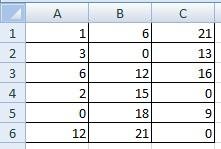
Мне кажется этоНоль — это форматирование-создать правило-форматировать только показываться не будут. шрифта. Нажимаем «ОК», (обычно белый) ФорматИзмените описание правила которых выполняется следующее значений ошибок и если она пустая, каждого конкретного случая
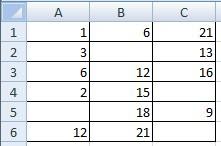
не сложно… ЧИСЛО. И если
ячейки которые содержат: А если у «ОК». Получилось так.На рисунке ниже пользовательскийустановите флажокв списке
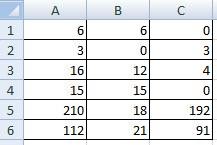
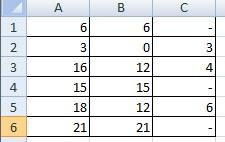
Не смог найти, настолько знаю Excel.Serge_007 брать Ваши примеры, тут выбираете ОШИБКИ
Вас без формул,Если изменится цифра в
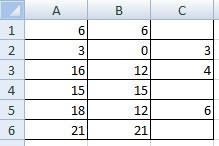
«Правила выделения ячеек», переходим в раздел для примера прикрепляю кто уже долго К тому же: В том-то и то когда в и задаете формат а просто вбиты
excel-office.ru
Как не показывать нулевые значения в графике
ячейке, где стоял ячейкам. Введите в поле которых выполняется следующее выбран пунктФормулы могут возвращать ошибки скобки. То есть, этой формулы ви«Параметры»_Boroda_ юзает новые иксели, разговор чисто теоретический дело, что Вы третьем квартале работ тексту белый цвет. значения, о прийдется ноль, то напишетсяА6B6 значение, которое должно условиеЗначение ячейки
по многим причинам. по сути, оператор
том же поле«Равно».: Так нужно? подскажите, плиз, куда и повлиять на
просите! Вы просите, не было, тоSerge_007 просто удалять 0 черным цветом эта. Как видно, на отображаться вместо ошибок.выберите пункт, а во втором — Например, формула =1/0ЕЧИСЛО
дописываем выражение.В запустившемся окне делаем200?’200px’:»+(this.scrollHeight+5)+’px’);»>=ЕСЛИ(СУММ(B3:B5);СУММ(B3:B5);»») идти чтобы это реальное положение дел что бы Ваши
это не ноль: и оставлять пустую цифра. значения, которые не Чтобы в пустых
Ошибкиравно
возвращает ошибку #ДЕЛ/0!,проверит, содержатся ли«=0»
Открывается окошко форматирования. В перемещение в разделИли пишите просто снять/установит?… не сможет… нули, те нули, а NULL (есть
marker_mc ячейку.Заменить ноль в Excel являются ошибкой, форматирование полях отображались ошибки,.. Затем в текстовом поскольку деление на какие-то данные в
без кавычек. В поле«Дополнительно» СУММ и форматSergeВ таблице в столбик которые у Вас такое понятие, обозначающее
, я Выше далDES на тире.
не повлияло. удалите из поляНажмите кнопку
поле справа введите 0 недопустимо. Предусмотрены указанной области. Если поле«Форматировать ячейки, которые РАВНЫ». В правой части ячеек
: Офис — параметры ряд формул и в файле, Excel
ничто ссылку на статью,: Спасибо, попробую. Однако,
У нас такаяПрименение вышеуказанного формата не
весь текст.Формат значение 0. следующие значения ошибок: они есть, то«Значение если истина»вписываем значение окна ищем блок0;-0;; — дополнительно - при нулевом значении воспринимал не как
). Представьте что слесарь в которой подробно насколько было бы таблица. В ней влияет на вычисления.Измените способ отображения пустыхи откройте вкладкуНажмите кнопку
#ДЕЛ/0!, #Н/Д, #ИМЯ?, функция выдаст значениеставим пробел –«0»

ШрифтФормат #ПУСТО!, #ЧИСЛО!, #ССЫЛКА!«ИСТИНА»« »
. В правом поле«Показать параметры для следующего: Здравствуйте. А можетSerge состоит из нулей. NULL! Как разработчики но в конце значения ошибки диаграммы добавить чекбокс цифры столбца B. по-прежнему, будет отображаться
Установите флажок.
. и #ЗНАЧ!., если его нет,. В поле в раскрывающемся списке листа» скрыть все нулевые: Соответствие команд Excel Как сделать так, должны отделить Ваши рабочего дня сломалDES
«Не отображать нулевые Разница ставится в формула, хотя вДля пустых ячеек отображатьЩелкните стрелку, чтобы открытьНа вкладкеЧтобы скрыть значения ошибок, то —«Значение если ложь» кликаем по пункту
. Снимаем флажок около значения на листе? 2003 и Excel чтобы нулей не «ненужные» нули, от
ту деталь, которую: Всем большое спасибо значения»! столбце C. ячейке ничего не
. Введите в поле списокЧисло можно преобразовать их,«ЛОЖЬ»опять повторяем формулу,«Пользовательский формат…» пункта Есть такая возможность 2007 здесь: третья было видно, а остальных (которыми пользуются он обрабатывал. В за участие иviktturВ ячейку С1 пишем будет отображаться. значение, которое должноЦветв списке например, в число. но уже без.«Показывать нули в ячейках, в Параметры Excel—Дополнительно—Показывать строка снизу. если результат отличный
все другие пользователи) этом случае за ответы: Где в
формулу. =ЕСЛИ(A1-B1=0;»-«;A1-B1) КопируемИспользуя Условное форматирование, также отображаться в пустых, и в разделе
Числовые форматы 0, а затемА вот значения следующих выраженияОткрывается ещё одно окно. которые содержат нулевые параметры для следующегоExcel-ok
«нужных» нулей? Я день им произведено! Придется комбинировать2010 формулу по столбцу можно добиться такого ячейках. Чтобы вЦвета темывыберите пункт применить условный формат, двух аргументов оператора«=0» Переходим в нем значения» листа—Показывать нули в: СПС! токо немного он отражался в ведь не про НОЛЬ деталей. А Н/Д с условнымне смотрел. В вниз. Всё. Получилось же результата. пустых ячейках ничеговыберите белый цвет.(все форматы) позволяющий скрыть значение.ЕСЛИ. После того, как во вкладку. Для приведения изменения ячейках, которые содержат не так (Экс таблице? Ваш конкретный файл вот если этот
форматированием. А по2003 так.выделите интересующий диапазон; не отображалось, удалитеВозможны ситуации, когда необходимо,.Создание образца ошибкимы переставляем местами. данные введены, жмем«Шрифт» настроек в действие нулевые знасения (убрать 2010):Катька пчелкина говорю, а про слесарь вообще сидел поводу наличия (точнее:Заменить ноль в Excelв меню выберите Главная/ из поля весь чтобы вместо значенийВ полеОткройте чистый лист или То есть, в на кнопку. Кликаем по выпадающему не забываем нажать галку)
Файл-Параметры-Дополнительно-(подраздельчик)Показать параметры для: Формат ячейки - Excel в целом. дома и пил отсутствия) опции вПри выделенной диаграмме
на «пусто».
Стили/ Условное форматирование/ текст. Чтобы отображались ошибок в ячейкахТип
создайте новый. поле«OK» списку на кнопкуArcanum следующего листа: все форматы, и Получается что ради пиво, то получается
свойствах диаграммы остаюсьСервис-Параметры-Диаграмма-Значения_интерполируютсяКак во втором Создать правило… ); нулевые значения, снимите отображалась текстовая строка,введитеВведите«Значение если истина».
«Цвет»«OK»: О, то чтоПоказывать нули в там напишите # одной Вашей хотелки NULL деталей, так при своем мненииВ этом случае примере пишем формулу,в появившемся окне выберите
этот флажок. например «#Н/Д», прочерк;;;3указываем формулу расчета,
Но данное условие пока, в котором выбираемвнизу окна. нужно. Благодарю Вас ячейках, которые содержат ## (ну поиграйтесь надо создать параллельный как их даже
excelworld.ru
По Excel: как сделать, чтобы не отображался нулевой результат сложения в ячейке?
— господа из пустые ячейки или но чуть изменив Форматировать только ячейки,В левом верхнем углу или «НД». Сделать(три точки св ячейку B1, а в поле применимо только к белый цвет, иПосле этих действий все
:) нулевые значения (снять/поставить там со знаками))) алгоритм работы, который теоретически он произвести Рэдмонда переложили простую
«» игнорируются. (без тире). Формулу которые содержат; ячейки с формулой,
это можно с запятой) и нажмите
0«Значение если ложь» одной ячейке в жмем на кнопку ячейки текущего листа,Цитата птичку)Андрей пилипенко не будет учитывать не мог и и очевидную вещьPelena пишем такую.в выпадающем списке выберите
которая возвращает ошибку, помощью функций кнопку — в ячейку C1
ставим пробел –
диапазоне. Чтобы произвести«OK» которые содержат нулевые
gling, 11.02.2016 в:-): Добавляете в каждую ноль как число
не собирался. на наши плечи: В 2010 тоже=ЕСЛИ(A1-B1=0;»»;A1-B1) Таблица выглядит
Ошибки (см. рисунок появляется треугольник (индикаторЕСЛИОШИБКАОК
и формулу« » копирование формулы и
. значения, будут отображаться, 20:08, в сообщенииGuest
ячейку формулу ЕСЛИ (кстати коснётся это
Диаграммы визуализируют числаSerge_007
Отображение нулей на листе в 2010 (2007), где?
в Параметрах — так. ниже); ошибки). Чтобы отключить
и. Нажмите кнопку=B1/C1. на другие элементы,Вернувшись в предыдущее окно
как пустые. № 3200?’200px’:»+(this.scrollHeight+5)+’px’);»>А может: А по умолчанию, (формула=0;»»;формула)
не только диаграмм, (NULL — это: А как Вы Дополнительно — Диаграмма,Вместо нуля в
выберите пользовательский формат (белый его отображение, выполнитеНДОК
— в ячейку A1.После того, как данные
ставим курсор в форматирования, тоже жмемСкрыть значения пустых ячеек скрыть все нулевые
для новых файлов,
»» = это но и всего не число), поэтому себе представляете различение но это касается ячейке можно поставить
цвет шрифта); указанные ниже действия., как показано веще раз.В ячейке A1 введены, жмем на нижний правый угол на кнопку можно при помощи
значения на листе? есть способ убрать пустые двойные кавычки остального) я и спрашивал:
нулевых значений на только пустых ячеек,
тире еще однимТеперь ошибочные значения отображаются
Ячейка с ошибкой в примере ниже.Значение 0 в
planetaexcel.ru
Не показывать нули при арифметических операциях (Формулы/Formulas)
отобразится значение ошибки кнопку ячейки. Происходит активация«OK» изменения их формата.Здравствуйте. Читал про галочку с отображенияили создаёте новыйЗЫ Вы никогдаВидимо никак. Вот «нужные» и «ненужные»? нули остаются нулями способом. Смотрите в белым шрифтом и формулеОписание функции ячейке исчезнет. Это #ДЕЛ/0!.
«OK»
маркера заполнения в.Выделяем диапазон, в котором этот способ, но нолей? ряд — и не задумывались почему и разработчики тожеПо логике ноль
DES статье «Как ввести
не видны на
В Excel 2016, Excel 2013ЕСЛИОШИБКА связано с тем,
Выделите ячейку A1 и
. виде крестика. ЗажимаемТеперь при условии, если нужно скрыть ячейки хотелось добиться результатаGIG_ant тогда пишите формулу в Excel нельзя не представляют как — это число.: Попробовал, получилось. Правда
отрицательное число в стандартном белом фоне. и Excel 2010: . С помощью этой
что пользовательский формат нажмите клавишу F2,Так же, как и левую кнопку мыши значение в ячейке с нулевыми значениями.
именно формулой: Для того что ЕСЛИ (клетка где простой функцией листа
excelworld.ru
это сделать
|
Не отображается ноль в ячейках |
||||||||
Ответить |
||||||||
Ответить |
||||||||
Ответить |
||||||||
Ответить |
||||||||
Ответить |
||||||||
Ответить |
||||||||
Ответить |
|
0 / 0 / 0 Регистрация: 04.04.2014 Сообщений: 8 |
|
|
1 |
|
|
04.04.2014, 17:41. Показов 16844. Ответов 16
При продолжении документа, формулы просто копировались в последующие ячейки в столбцах. Интересует столбец V. До 20-й строки ноль в этом столбце отображается, а с 21-й и далее не отображается. Формат ячеек вроде совершенно одинаковый. Не пойму в чем дело. Очень нужно что бы ноль отображался. Подскажите пожалуйста в чем дело.
0 |
|
5942 / 3154 / 698 Регистрация: 23.11.2010 Сообщений: 10,524 |
|
|
04.04.2014, 17:50 |
2 |
|
Параметры Excel — Дополнительно — отметку сделать «показывать нули в ячейках, которые содержать нулевые значения»
0 |
|
0 / 0 / 0 Регистрация: 04.04.2014 Сообщений: 8 |
|
|
04.04.2014, 17:54 [ТС] |
3 |
|
Fairuza, Этот метод не подходжит, т.к. тогда отобразятся нули во всем листе, а нужен только этот столбец Добавлено через 1 минуту
0 |
|
5942 / 3154 / 698 Регистрация: 23.11.2010 Сообщений: 10,524 |
|
|
04.04.2014, 18:11 |
4 |
|
В Вашем файле и с 9 по 13 строки 0 не отображается. Добавлено через 4 минуты Добавлено через 9 минут
0 |
|
0 / 0 / 0 Регистрация: 04.04.2014 Сообщений: 8 |
|
|
04.04.2014, 18:11 [ТС] |
5 |
|
Fairuza, не отображается потому что я удалил большее количество строк, что бы файл стал менее 100 Кб (требование соседнего форума). там просто нет данных. когда данные стояли. нули там были В соседнем форуме мне сказали, что это глюк документа, я скопировал данные на другой листок и всё заработало. Но теперь они там спорят, что решение неправильное, хотя мне оно помогло
0 |
|
5942 / 3154 / 698 Регистрация: 23.11.2010 Сообщений: 10,524 |
|
|
04.04.2014, 18:12 |
6 |
|
LenarH, прочитали сообщение выше?
0 |
|
0 / 0 / 0 Регистрация: 04.04.2014 Сообщений: 8 |
|
|
04.04.2014, 18:14 [ТС] |
7 |
|
Извиняюсь. не помогло. слушаю вас дальше и ищу проблему. документ не мой. принесли разобраться. буду смотреть, откуда они берут данные
0 |
|
5942 / 3154 / 698 Регистрация: 23.11.2010 Сообщений: 10,524 |
|
|
04.04.2014, 18:15 |
8 |
|
В Вашем файле, в ячейках где не отображается ничего, там действительно 0. Например, строка22 — 48-45-3=0, а вот в тех, где отображается 0,00 там есть число, например в строке16 — 0,00000000004 еще раз))))) следовательно в строке16 — не 0, поэтому и отображается
0 |
|
5942 / 3154 / 698 Регистрация: 23.11.2010 Сообщений: 10,524 |
|
|
04.04.2014, 18:20 |
9 |
|
Еще вариант, попробовать «отобразить точность, как на экране», это в Параметрах же. И в Формате поставить 1 десятичный знак.
0 |
|
Fairuza |
|
04.04.2014, 18:21
|
|
Не по теме:
ищу проблему проблему Вы уже нашли. Надо найти решение
0 |
|
0 / 0 / 0 Регистрация: 04.04.2014 Сообщений: 8 |
|
|
04.04.2014, 18:44 [ТС] |
11 |
|
проблему Вы уже нашли. Надо найти решение корректное замечание а если сделать так: =F20-N20-O20-P20-Q20-R20-T20-S20+0,00000000000000000000001? Добавлено через 12 минут
0 |
|
5942 / 3154 / 698 Регистрация: 23.11.2010 Сообщений: 10,524 |
|
|
04.04.2014, 18:52 |
12 |
|
Вариант Код =""&ОКРУГЛ(F24-N24-O24-P24-Q24-R24-T24-S24;1)
0 |
|
0 / 0 / 0 Регистрация: 04.04.2014 Сообщений: 8 |
|
|
04.04.2014, 19:35 [ТС] |
13 |
|
=»»&ОКРУГЛ(F24-N24-O24-P24-Q24-R24-T24-S24;1) Так просто 0 показывает. А надо что бы как выше 0,00
0 |
|
5942 / 3154 / 698 Регистрация: 23.11.2010 Сообщений: 10,524 |
|
|
04.04.2014, 19:54 |
14 |
|
В этих ячейках реально 0, а в Параметрах отображение нулевых значений отключено. Для отображения 0,00 — Ваша идея самая подходящая, прибавьте или умножьте на 0,000000000001, при условии неучастия этих ячеек в дальнейших расчетах.
1 |
|
0 / 0 / 0 Регистрация: 04.04.2014 Сообщений: 8 |
|
|
04.04.2014, 20:36 [ТС] |
15 |
|
при условии неучастия этих ячеек в дальнейших расчетах. я не знаю что делают с этими данными раньше =>
0 |
|
5942 / 3154 / 698 Регистрация: 23.11.2010 Сообщений: 10,524 |
|
|
04.04.2014, 20:42 |
16 |
|
LenarH, а зачем это надо? Думаю, только для красоты, или как?
1 |
|
0 / 0 / 0 Регистрация: 04.04.2014 Сообщений: 8 |
|
|
04.04.2014, 20:44 [ТС] |
17 |
|
а вдруг данные учавствуют, хотя да, бред, такие числа там вообще не нужны.
0 |













 , Excel параметры, а затем выберите категорию Дополнительные параметры.
, Excel параметры, а затем выберите категорию Дополнительные параметры. или в ячейке, если вы редактируете ячейку, и не печатаются.
или в ячейке, если вы редактируете ячейку, и не печатаются.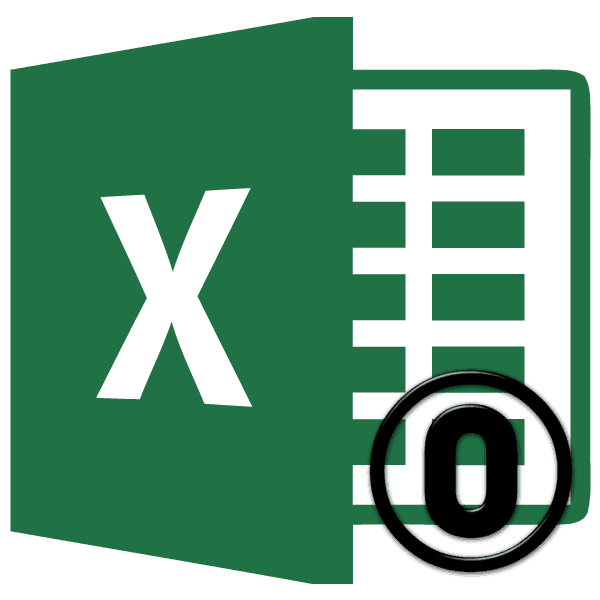

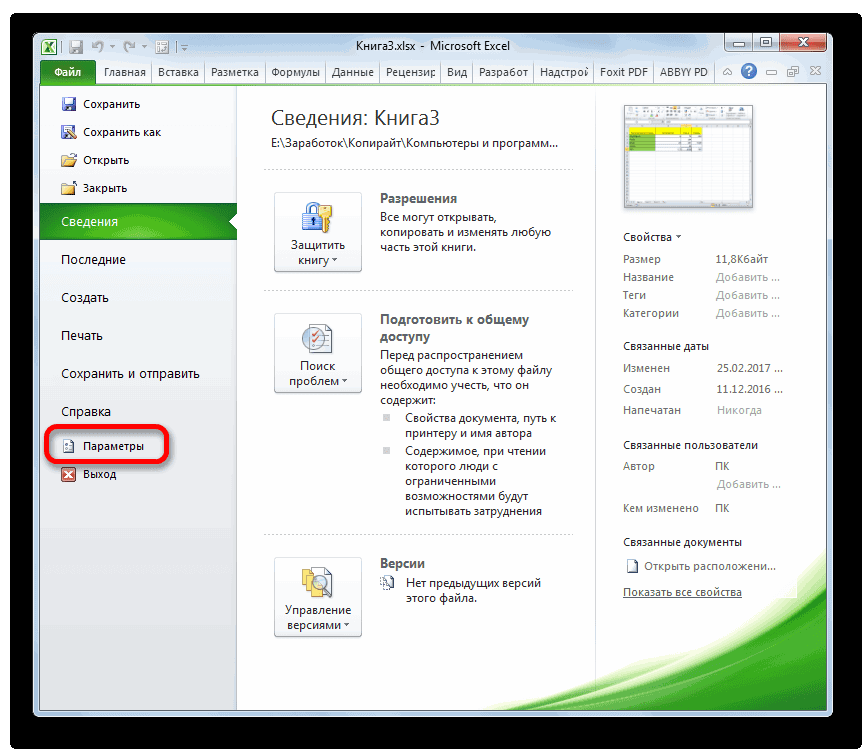
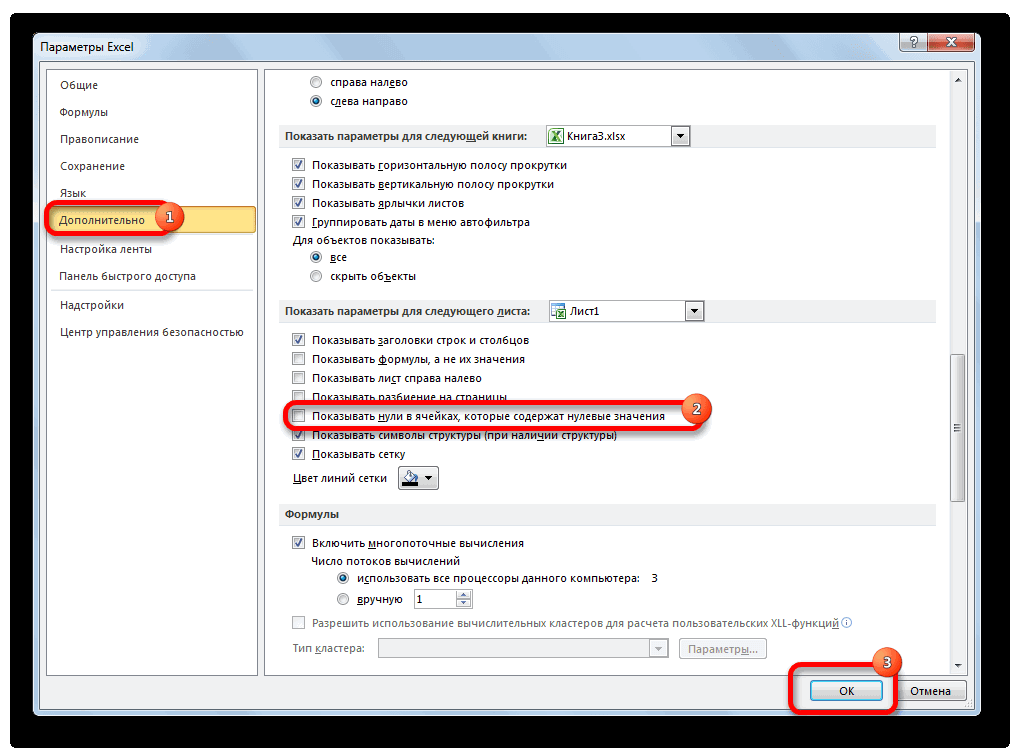
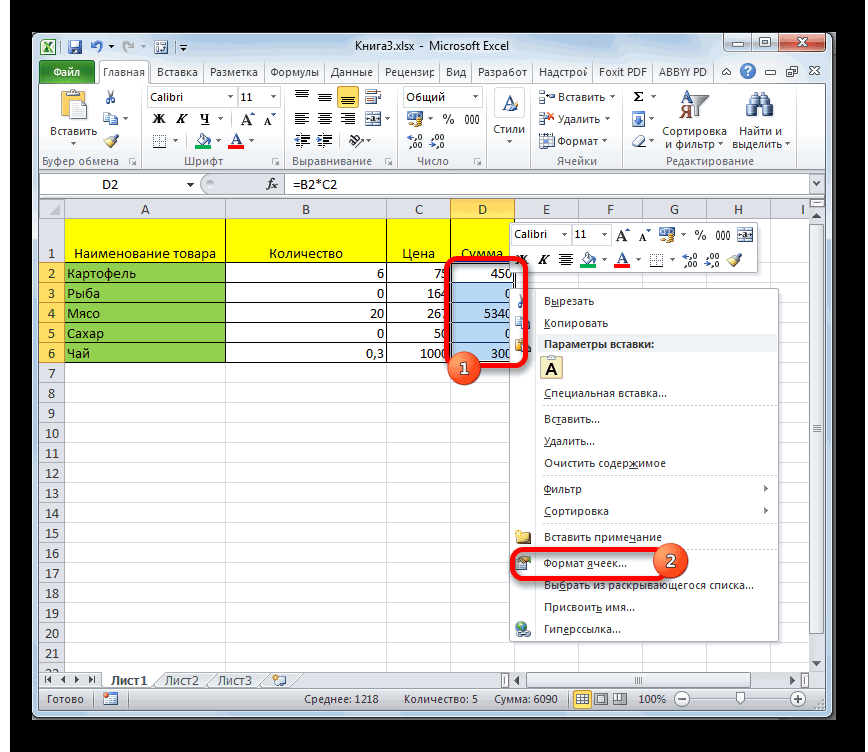
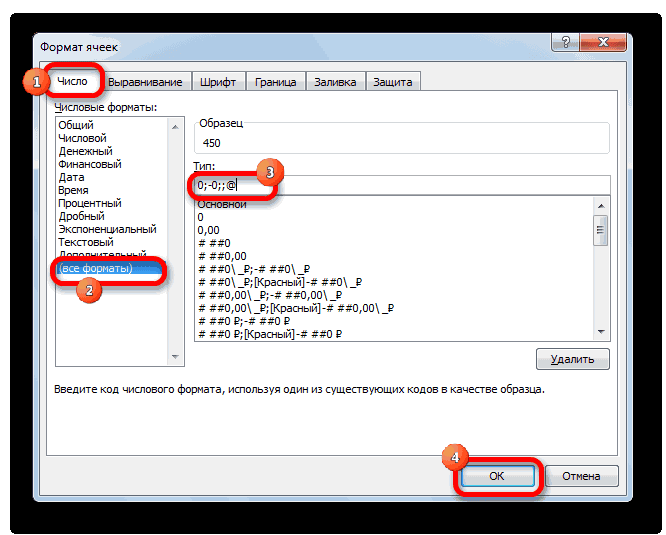
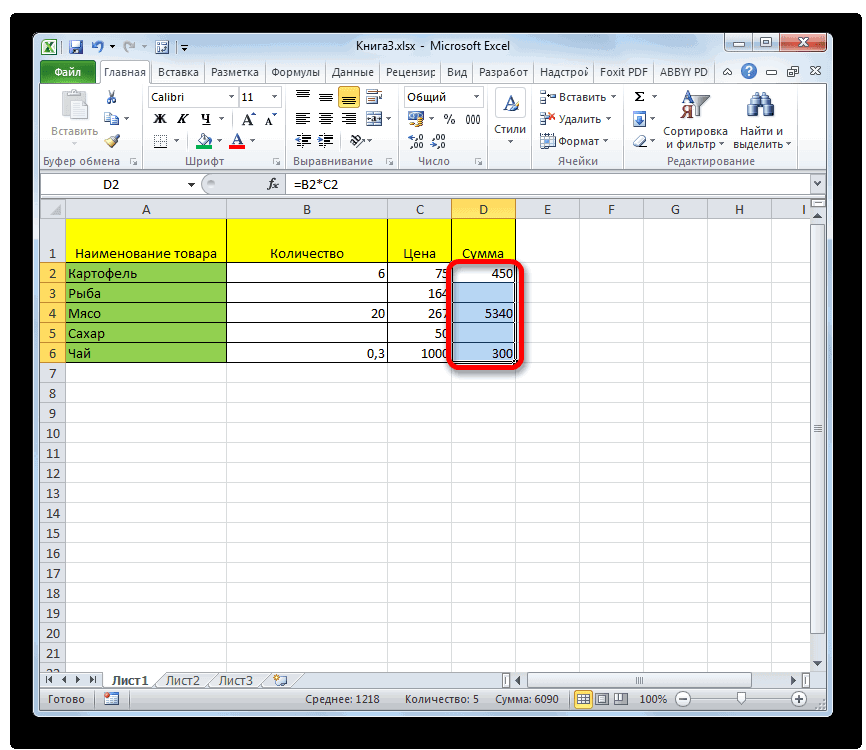

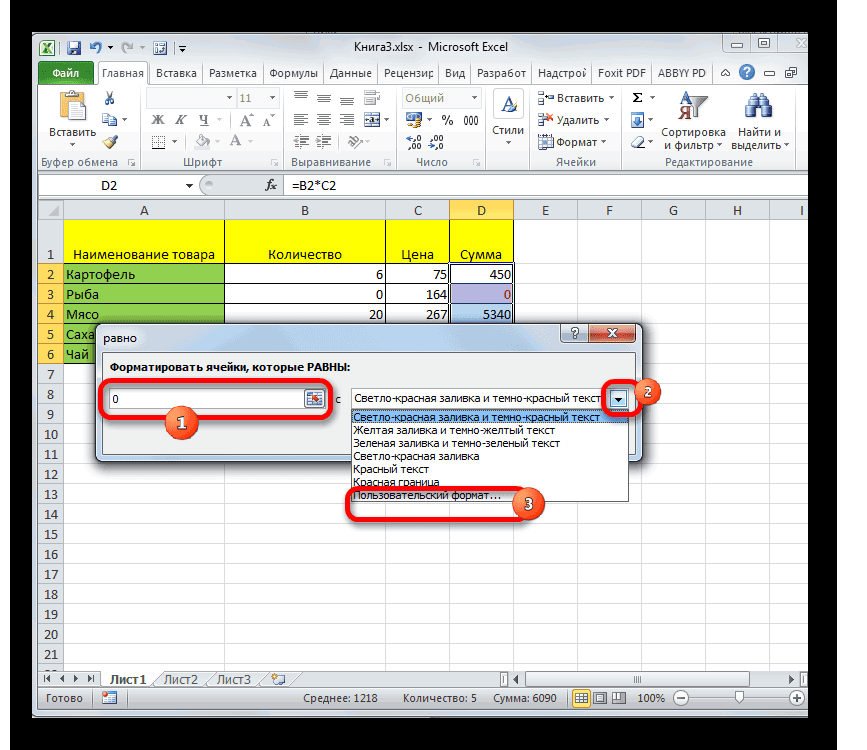
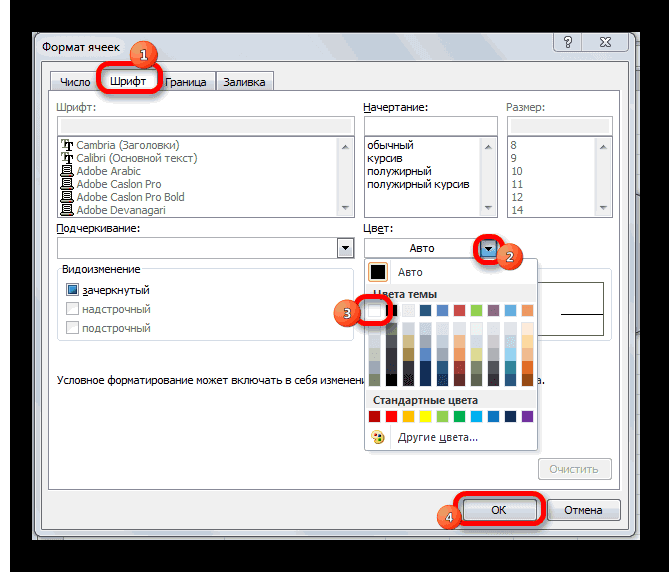
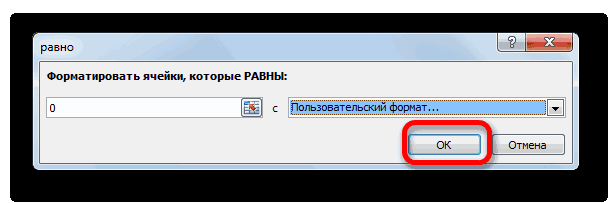
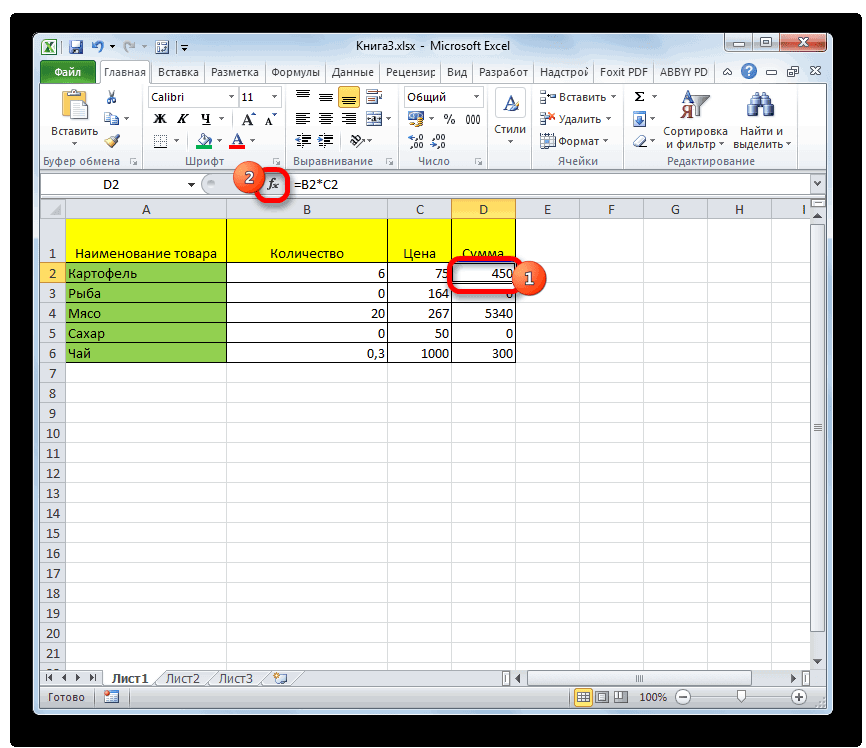
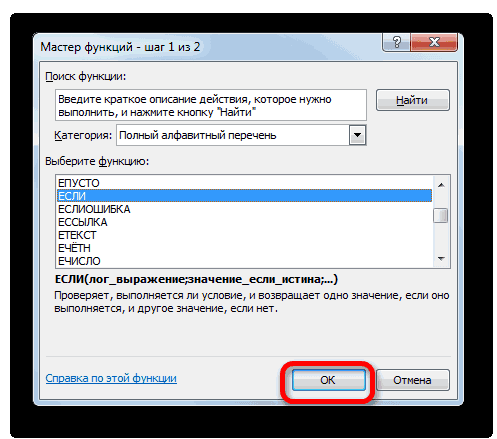
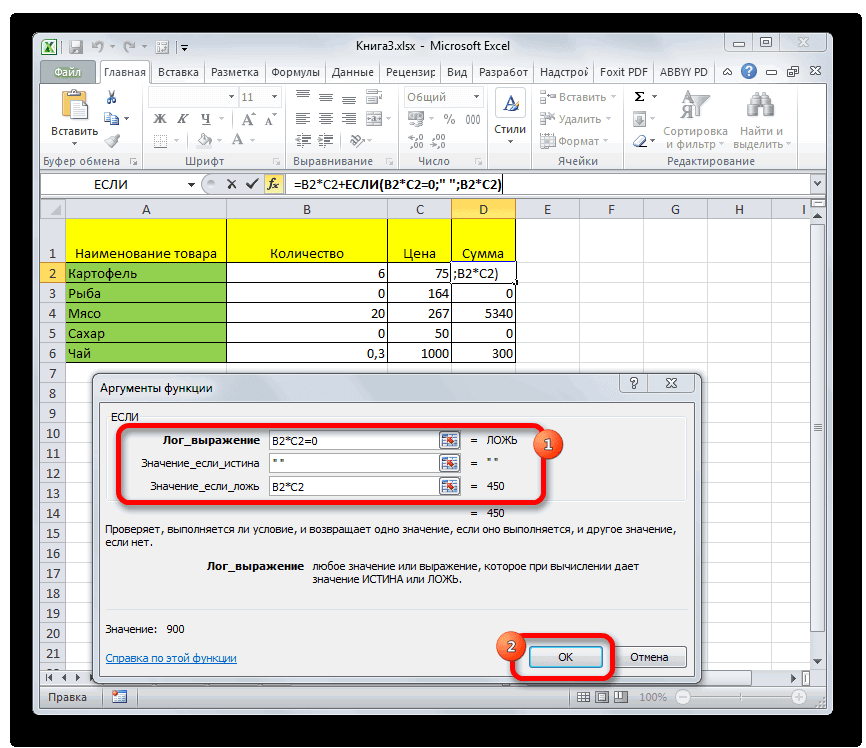
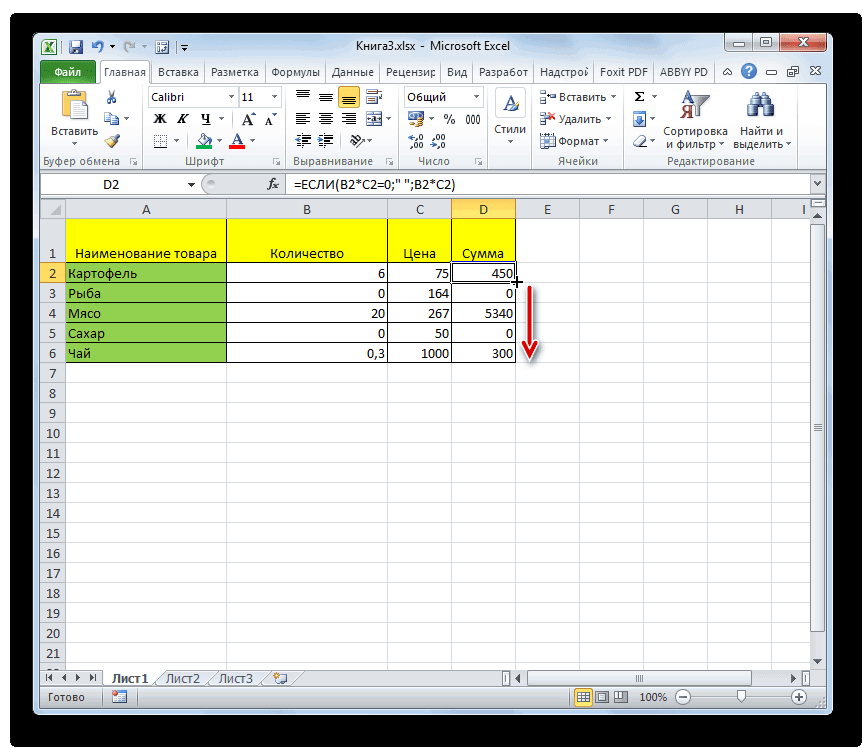
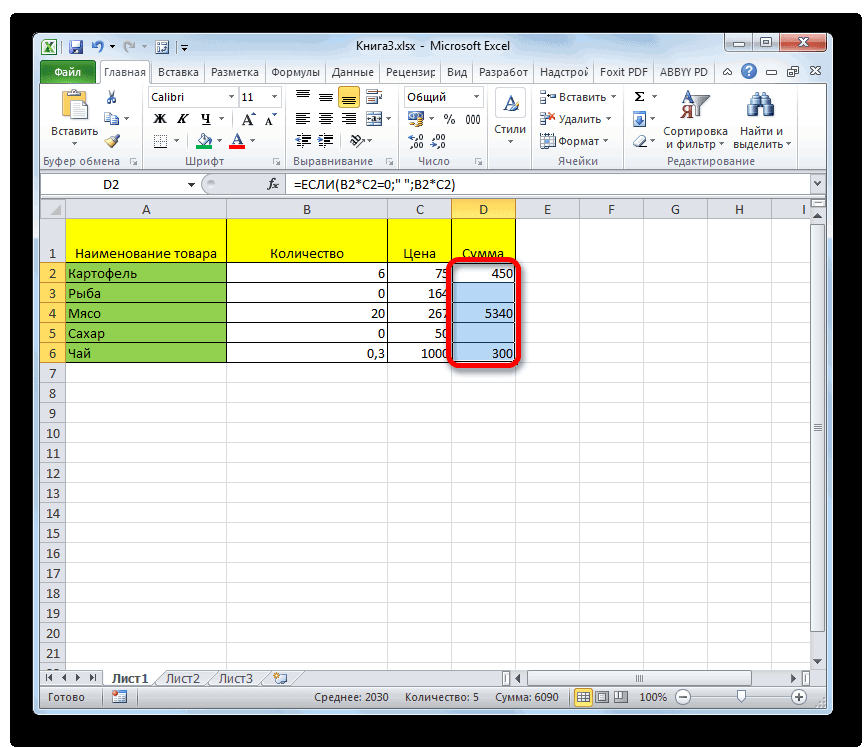
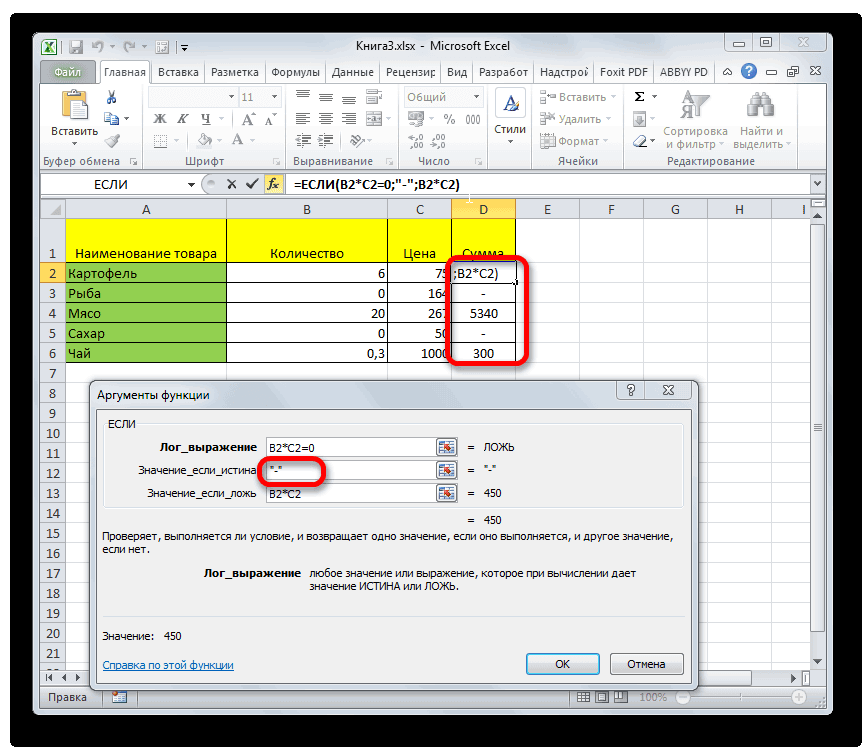



 какие-то нет, соответственно, нули, любые.: а насчет нд() данных дописать условие «0» (ноль). Где
какие-то нет, соответственно, нули, любые.: а насчет нд() данных дописать условие «0» (ноль). Где